Praca z bibliotekami zewnętrznych baz danych
Widzieliśmy, jak możemy współpracować z Selenium Library. Szczegółowa instalacja / import Selenium Library została omówiona w rozdziale „Praca z przeglądarkami przy użyciu Selenium Library” .
W tym rozdziale omówimy bibliotekę baz danych oraz sposób podłączenia i testowania bazy danych za pomocą programu Robot Framework.
Przejdź do witryny platformy Robot https://robotframework.org/ i kliknij Libraries jak pokazano poniżej -
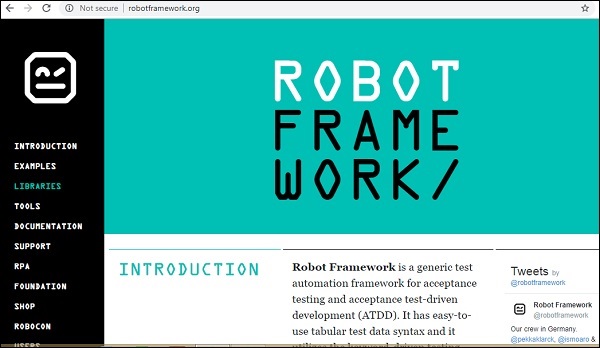
Po kliknięciu Biblioteki zostaniesz przekierowany do ekranu, jak pokazano poniżej -
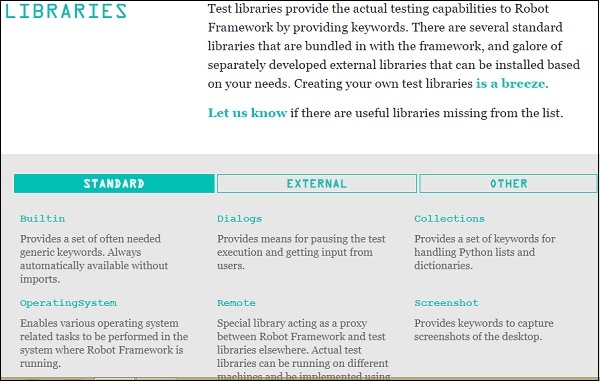
Biblioteki są podzielone na kategorie: standardowe, zewnętrzne i inne.
W tym rozdziale przyjrzymy się teraz zewnętrznej bibliotece. Po kliknięciu opcji Zewnętrzne pojawia się następujący ekran -
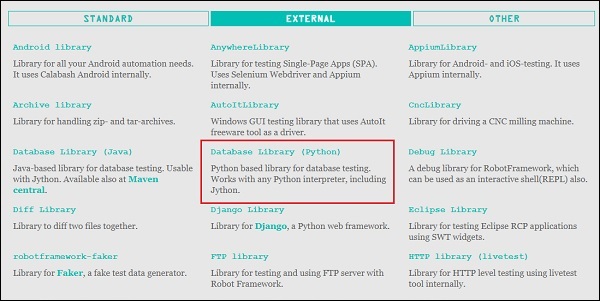
Pokazuje listę bibliotek zewnętrznych obsługiwanych przez Robot Framework. Tutaj skupimy się bardziej na bibliotece baz danych (Python). To samo zostało zaznaczone na powyższym zrzucie ekranu.
Po kliknięciu biblioteki bazy danych (Python) zostaniesz przekierowany do ekranu, na którym znajduje się instrukcja instalacji, jak pokazano na poniższym zrzucie ekranu -
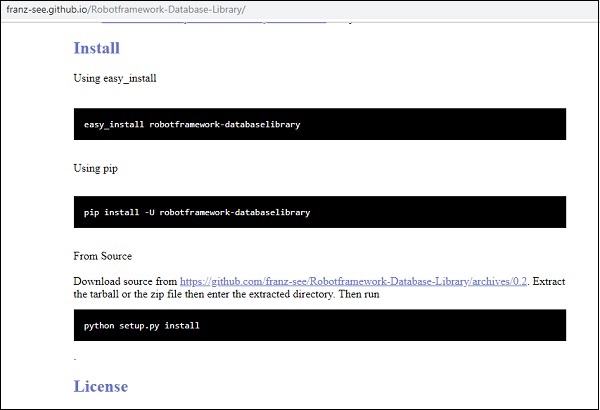
Możemy zainstalować bibliotekę bazy danych za pomocą pip, a polecenie to -
pip install -U robotframework-databaselibraryUruchom powyższe polecenie w wierszu poleceń, jak pokazano poniżej -
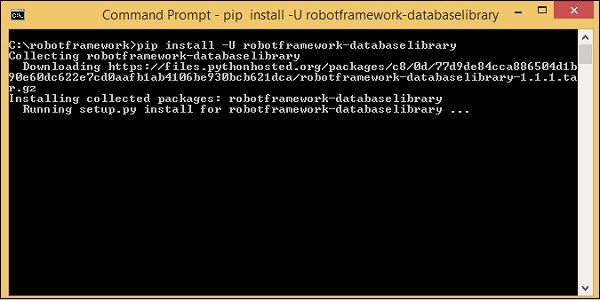
Biblioteka jest przechowywana w folderze lib Pythona, jak pokazano poniżej -
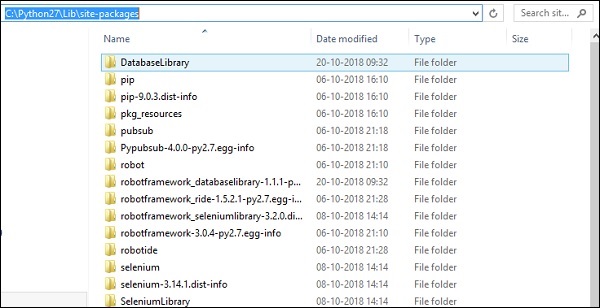
Po zakończeniu instalacji następnym krokiem jest zaimportowanie biblioteki do projektu i użycie jej z przypadkami testowymi.
Importuj bibliotekę baz danych
Otwórz jazdę za pomocą ride.py z linii poleceń i stwórz projekt do testowania bazy danych.
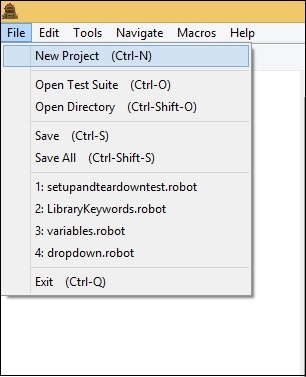
Kliknij New Project i nadaj nazwę projektowi.

Kliknij OK, aby zapisać projekt.
Kliknij opcję Biblioteka poniżej opcji Dodaj import.
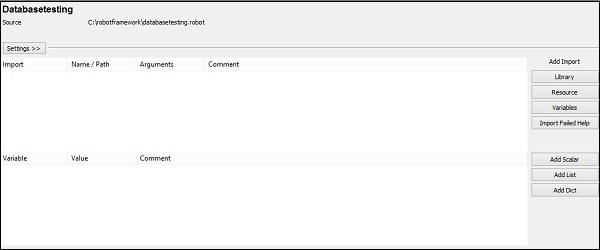
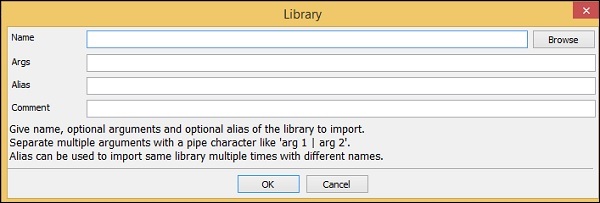
Wprowadź nazwę biblioteki jako DatabaseLibrary, jak pokazano poniżej, i kliknij OK.
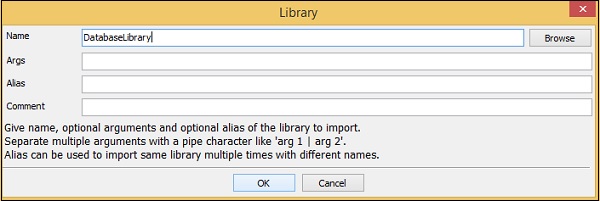
Po zapisaniu biblioteka wygląda tak, jak pokazano poniżej -
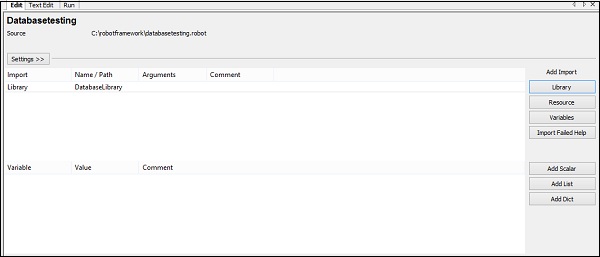
Będziemy pracować z bazą danych MySQL. Aby pracować z MySQL, musimy zainstalować moduł.
Komenda
pip install pymysql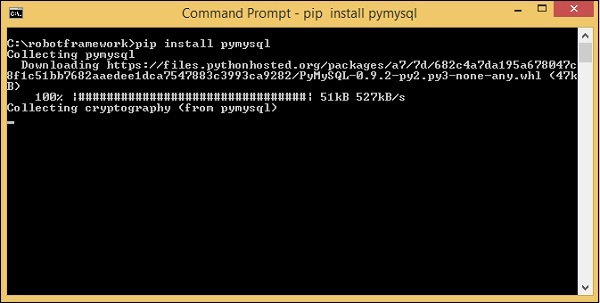
Teraz utwórz przypadek testowy w utworzonym projekcie.

Kliknij Nowy przypadek testowy -

Wprowadź nazwę przypadku testowego i kliknij OK.
Będziemy korzystać z istniejącej bazy danych klientów, dostępnej u nas.
Użyjemy phymyadmin, aby wyświetlić bazę danych klientów -
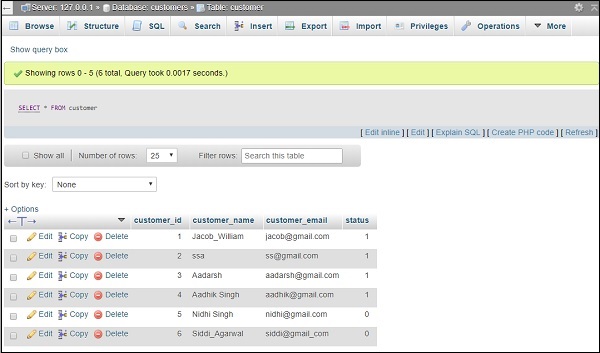
Mamy tabelę o nazwie customer, która zawiera dane rozmieszczone w 6 wierszach. Teraz napisze test-case, który połączy się z klientami bazy danych MySQL i pobierze dane z tabeli klientów.
Zanim zaczniemy, utworzymy zmienne skalarne, które będą przechowywać dane dla dbname, dbuser, dbpasswd, dbhost, dbport i queryresult do przechowywania danych itp. Oto zmienne utworzone z wartościami -

Polecenie połączenia z bazą danych to -
Connect To Database pymysql ${dbname} ${dbuser}
${dbpasswd} ${dbhost} ${dbport}
Dodamy więcej przypadków testowych, jak pokazano poniżej -
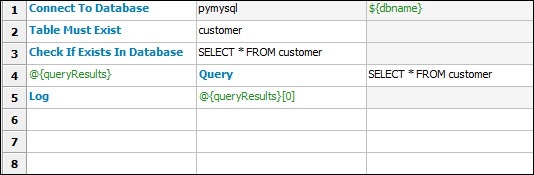
Oto szczegóły -
*** Settings ***
Library DatabaseLibrary
*** Variables ***
${dbname} customers
${dbuser} root
${dbpasswd} admin
${dbhost} localhost
${dbport} 3306
@{queryResults}
*** Test Cases ***
TC1
Connect To Database pymysql ${dbname} ${dbuser}
${dbpasswd} ${dbhost} ${dbport}
Table Must Exist customer
Check If Exists In Database SELECT * FROM customer
@{queryResults} Query SELECT * FROM customer
Log @{queryResults}[0]Połączyliśmy się z bazą danych, sprawdziliśmy czy w bazie danych znajduje się klient tabeli, wykonaliśmy zapytanie i zapisaliśmy szczegóły zapytania.
Wykonamy przypadek testowy i zobaczymy wynik
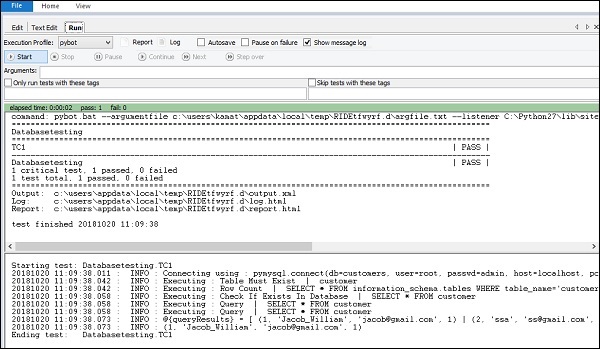
Wyniki z tabeli są wyświetlane dla zapytania queryResults.
Szczegóły dziennika
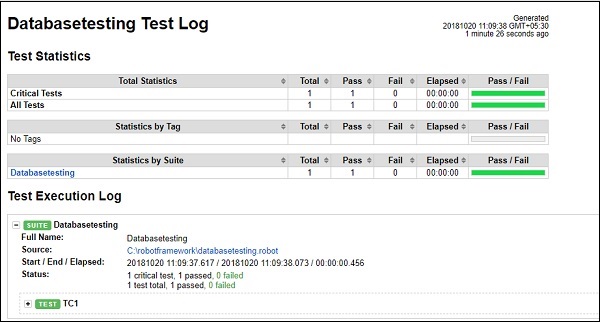
Szczegóły TC1
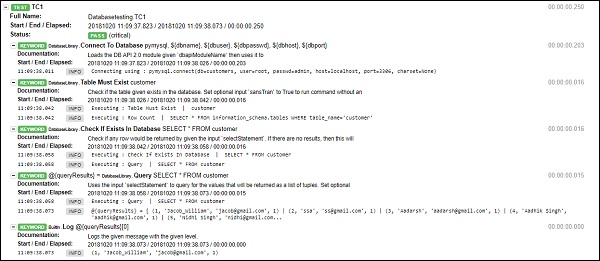
Wniosek
Widzieliśmy, jak zaimportować bibliotekę bazy danych i jak ją zainstalować. Teraz wiemy, jak połączyć się z bazą danych MySQL w programie Robot Framework i przetestować tabele.